如何查看 Linux Mint 版本号和代号
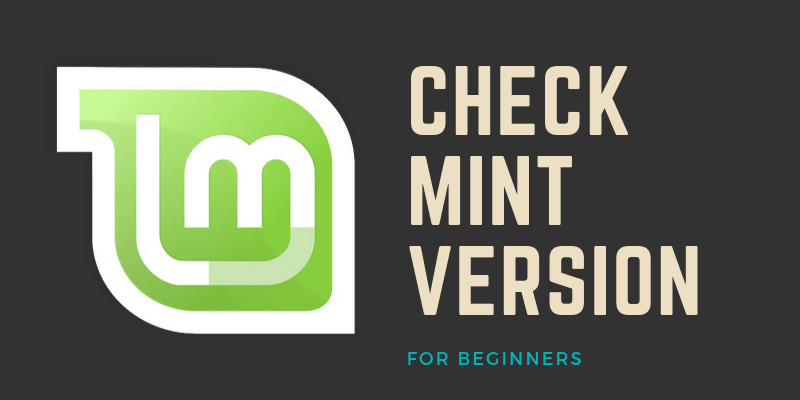
我将介绍几种使用非常简单的命令查看 Linux Mint 版本号和代号的方法。 你可以从 “菜单” 中打开终端,或按 CTRL+ALT+T(默认热键)打开。
本文中的最后两个命令还会输出你当前的 Linux Mint 版本所基于的 Ubuntu 版本。
1、/etc/issue
从最简单的 CLI 方法开始,你可以打印出 /etc/issue 的内容来检查你的版本号和代号:
[email protected]:~$ cat /etc/issue
Linux Mint 19.2 Tina n l2、hostnamectl
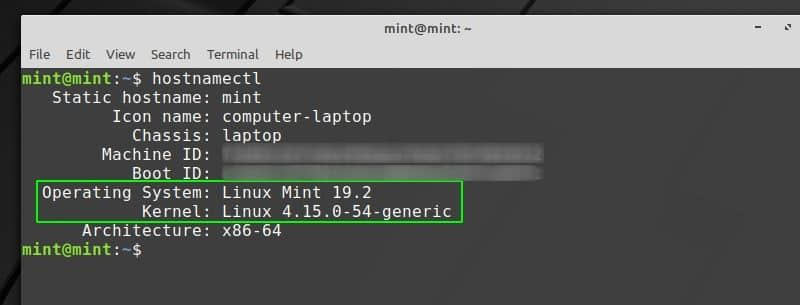
这一个命令(hostnamectl)打印的信息几乎与“系统信息”中的信息相同。 你可以看到你的操作系统(带有版本号)以及你的内核版本。
3、lsb_release
lsb_release 是一个非常简单的 Linux 实用程序,用于查看有关你的发行版本的基本信息:
[email protected]:~$ lsb_release -a
No LSB modules are available.
Distributor ID: LinuxMint
Description: Linux Mint 19.2 Tina
Release: 19.2
Codename: tina注: 我使用 –a 标签打印所有参数, 但你也可以使用 -s 作为简写格式,-d 用于描述等 (用 man lsb_release 查看所有选项)
4、/etc/linuxmint/info
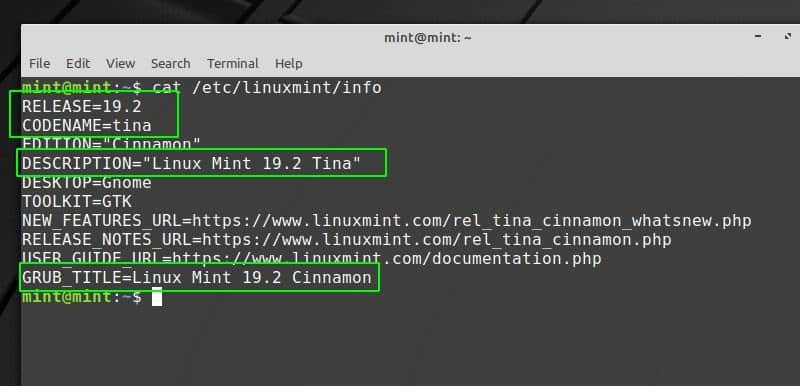
这不是命令,而是 Linux Mint 系统上的文件。只需使用 cat 命令将其内容打印到终端,然后查看你的版本号和代号。
5、使用 /etc/os-release 命令也可以获取到 Ubuntu 代号
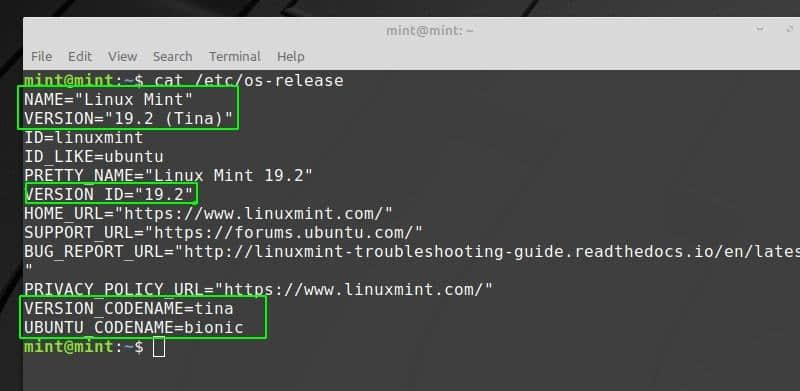
Linux Mint 基于 Ubuntu。每个 Linux Mint 版本都基于不同的 Ubuntu 版本。了解你的 Linux Mint 版本所基于的 Ubuntu 版本有助你在必须要使用 Ubuntu 版本号的情况下使用(比如你需要在 Linux Mint 中安装最新的 Virtual Box添加仓库时)。
os-release 则是另一个类似于 info 的文件,向你展示 Linux Mint 所基于的 Ubuntu 版本代号。
6、使用 /etc/upstream-release/lsb-release 只获取 Ubuntu 的基本信息
如果你只想要查看有关 Ubuntu 的基本信息,请输出 /etc/upstream-release/lsb-release:
[email protected]:~$ cat /etc/upstream-release/lsb-release
DISTRIB_ID=Ubuntu
DISTRIB_RELEASE=18.04
DISTRIB_CODENAME=bionic
DISTRIB_DESCRIPTION="Ubuntu 18.04 LTS"特别提示:你可以使用 uname 命令查看 Linux 内核版本。
[email protected]:~$ uname -r
4.15.0-54-generic注: -r 代表 release,你可以使用 man uname 查看其他信息。
使用 GUI 查看 Linux Mint 版本信息
如果你对终端和命令行不满意,可以使用图形方法。如你所料,这个非常明了。
打开“菜单” (左下角),然后转到“偏好设置 > 系统信息”:
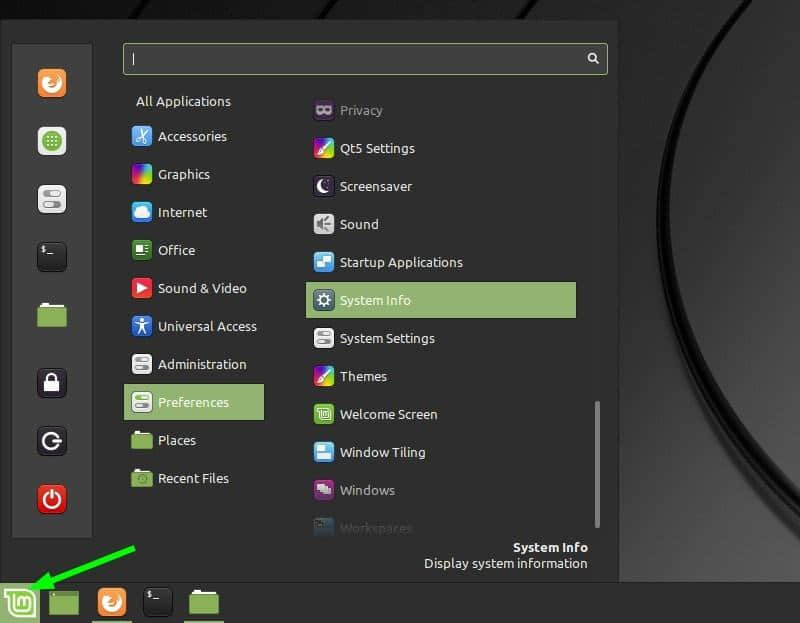
或者,在菜单中,你可以搜索“System Info”:
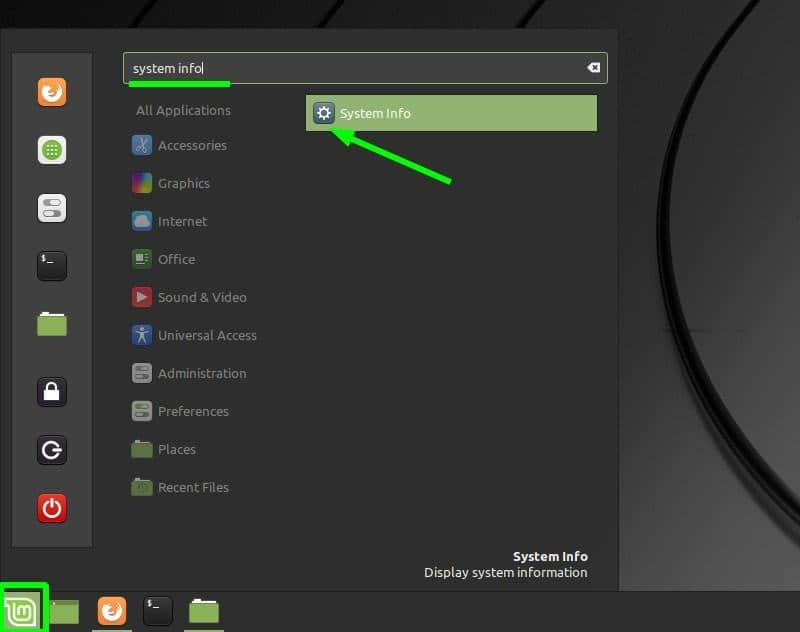
在这里,你可以看到你的操作系统(包括版本号),内核和桌面环境的版本号:
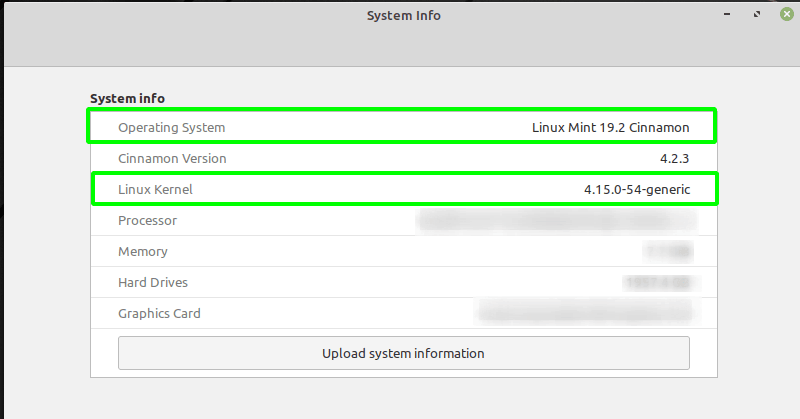
总结
我已经介绍了一些不同的方法,用这些方法你可以快速查看你正在使用的 Linux Mint 的版本和代号(以及所基于的 Ubuntu 版本和内核)。我希望这个初学者教程对你有所帮助。请在评论中告诉我们你最喜欢哪个方法!
via: https://itsfoss.com/check-linux-mint-version/
作者:Sergiu 选题:lujun9972 译者:Morisun029 校对:wxy
本文转载来自 Linux 中国: https://github.com/Linux-CN/archive






















